华为nova9pro怎么截屏|华为nova9pro怎么截屏 华为nova9pro截屏方法
华为nova9pro是最新发布的新品手机,这款华为nova9pro手机的各方面配置都很不错,很多用户在使用过程不知道华为nova9pro怎么截屏,下面一起来了解下华为nova9pro截屏方法吧~
一、华为nova9pro截屏方法方法一
快捷开关截屏:从手机的右上角顶部按住下滑打开控制栏,点击截屏图标即可快速截屏 。

文章图片
方法二
指关节截屏:进入设置—辅助功能—快捷启动及手势—截屏—开启指关节截屏,在手机屏幕上使用手指关节处双击屏幕即可截屏 。
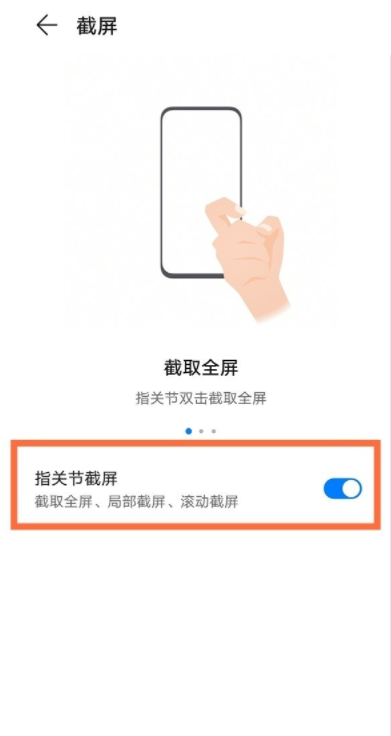
文章图片
方法三
【华为nova9pro怎么截屏|华为nova9pro怎么截屏 华为nova9pro截屏方法】三指下滑截屏:进入设置—辅助功能—快捷启动及手势—截屏—开启三指下滑截屏,在需要截屏的页面三指下滑即可快速截屏 。
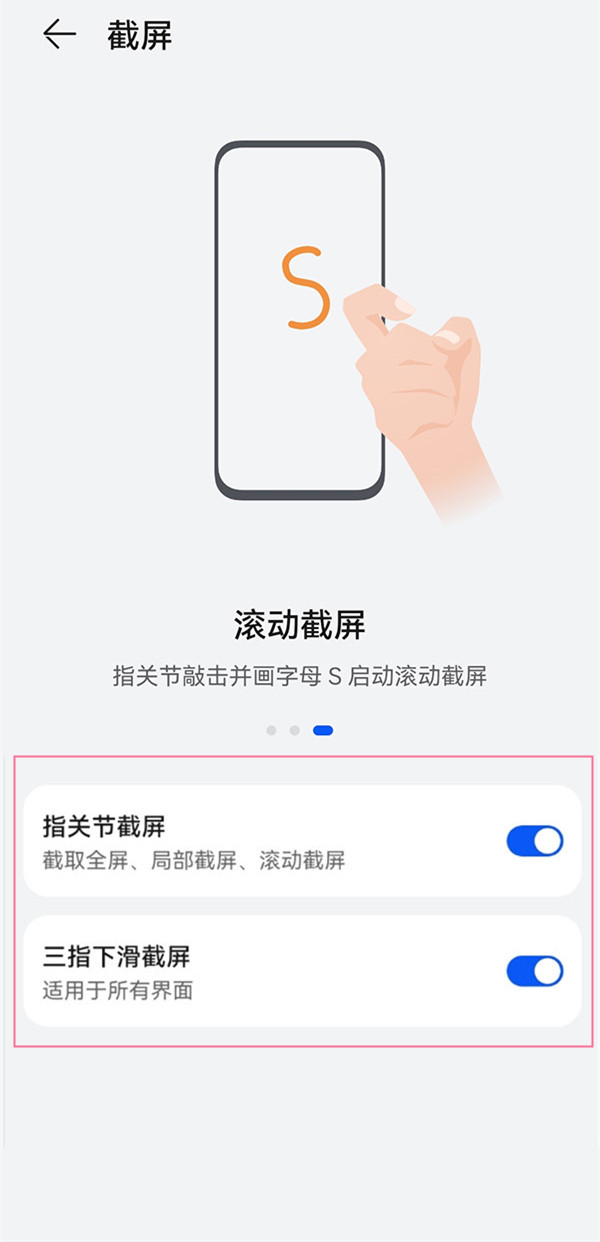
文章图片
方法四
按键截屏:同时按下【音量-】键和【电源键】即可快速截屏 。
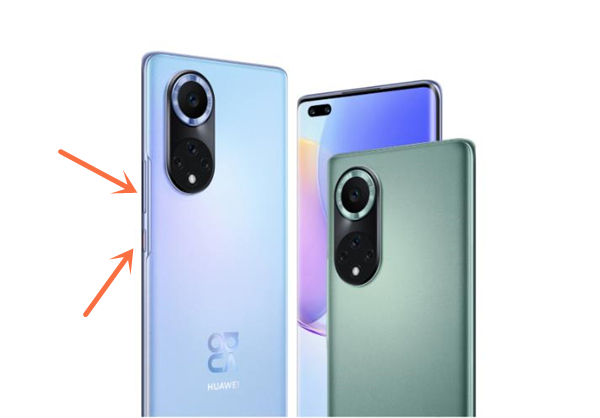
文章图片
大家可以根据文中的方法教程进行选择截屏方式哦,这款华为nova9pro有很多种截屏方式可以选择哦~
- 晒生活还是隐私 未成年人短视频存隐患该怎么管?
- 小红书被曝推送未成年人身体隐私 怎么管?
- 好险!国际空间站为躲垃圾急变轨 太空怎么搞卫生
- 北京地铁乞讨乱象是怎么破解的?背后有她的努力
- 刘国梁揭秘:中美选手跨国搭档参赛是怎么促成的?
- 如何辨别正规外汇行为和地下钱庄?听国家外汇局怎么说
- 《失孤》原型团圆背后:警方是怎么找到嫌犯的?
- 袁雨萱道歉佟大为是怎么回事 袁雨萱佟大为发生了什么事
- 殷世航和韩安冉的关系怎么样 连麦是什么时候
- 一年一度喜剧大赛金靖怎么复活了 金靖淘汰是哪一期
